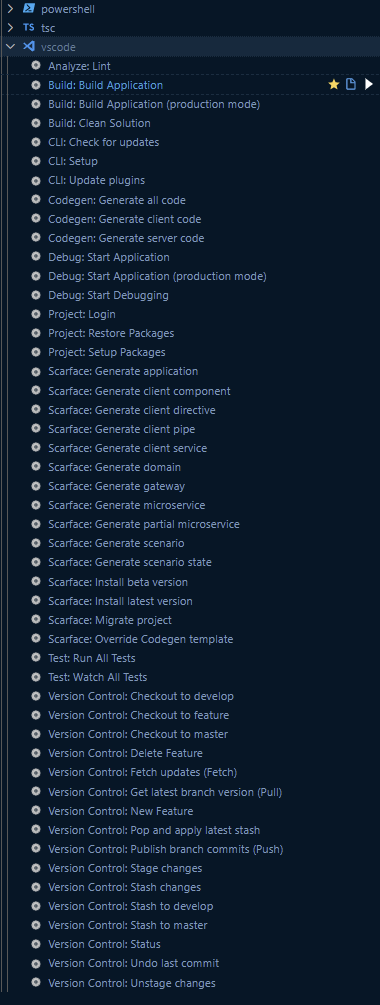Scaffolding Tool
Scarf-ace
INIZIALIZZA, GENERA E SUPPORTA IL TUO PROGETTO
La creazione / configurazione di un nuovo progetto comporta l’impiego di tempo e risorse.
Scarf-Ace è l’innovativo tool di Code Architects che supporta il developer nell’attività quotidiana grazie ad un set completo di task che ottimizzano il modus operandi e ne semplificano il lavoro.
È facilmente incorporabile negli IDE di sviluppo e consente lo svolgimento di operazioni che il programmatore gestisce manualmente. Con l’ausilio di prompt che “intervistano” il developer (scaffolding), questo potente tool permette di configurare in modo veloce e agevole sia l’applicazione che l’ambiente di sviluppo.
Lavorare con Scarf-Ace è un’esperienza innovativa che conferisce una marcia in più al programmatore.
Scarf-Ace è l’anagramma del titolo della celebre pellicola cinematografica e vuol dire “Sciarpa d’Assi”, ovvero uno strumento che “avvolge” il developer durante la sua attività.
Setup
Per installare/aggiornare Scarf-Ace è necessario essere loggati sul registry https://codearchitects.jfrog.io/codearchitects/api/npm/ca-npm/ come indicato nella guida iniziale. I comandi da eseguire sono i seguenti (sia in caso di prima installazione, che in caso di aggiornamento):
npm i -g @ca/generator-scarface
ca plugins:install @ca/cli-plugin-scarfaceTask Explorer
È possibile incorporare i task dello Scarf-Ace direttamente nel Task Explorer di VSCode (in modo tale da evitare di eseguire i comandi da console), installando l’apposita estensione raccomandata “spmeesseman.vscode-taskexplorer”. Oltre ai task dello Scarf-Ace, potremo utilizzare altri task per il version control, per la generazione del codice, per il setup dei pacchetti, per le build, per l’avvio ed il debug dell’applicazione, ecc..
Scaffold project
Per eseguire lo scaffolding di un nuovo progetto è necessario lanciare il seguente comando nella folder di destinazione. Scarf-Ace proporrà dei prompt al quale l’utente dovrà rispondere per configurare correttamente il progetto. Tra le informazioni più importanti che lo Scarf-Ace richiede, ci sono il nome del progetto, il prefisso dello stesso (che verrà utilizzato anche come prefisso delle componenti), un dominio ed uno scenario di partenza, l’utilizzo di React, ecc…
ca scarfaceShorthand syntax
ca scarGateway
Genera un nuovo application gateway
ca scarface gatewayL’application Gateway è un servizio di bilanciamento del carico del traffico Web che consente di gestire il traffico verso i microservizi. Il gateway consente di prendere decisioni relative al routing basate su altri attributi di una richiesta HTTP, ad esempio il percorso dell’URI o le intestazioni host. Ad esempio, è possibile eseguire il rounting del traffico in base all’URL in ingresso. Lo YAML di tipo gateway permette di generare un application gateway con ENVOY e di aggiungerne/rimuovere dinamicamente microservizi.
Microservice
Genera un nuovo microservizio
ca scarface microserviceUn’applicazione distribuita è tipicamente composta da vari microservizi che interagiscono tra loro, dividendosi le funzionalità esposte all’esterno del back-end. È possibile generare un intero microservizio a partire da un singolo file yaml che lo descrive.
Partial
Genera uno YAML parziale che può essere utilizzato per comporre altri YAML di tipo “service”
ca scarface partialLo YAML parziale avrà le stesse informazioni dello YAML di tipo “service”, ma non produrrà nessun risultato dal punto di vista della generazione. Per dare un senso ad uno yaml parziale, è necessario aggiungerlo sotto la voce “partials” ad un altro YAML di tipo “service”. Così facendo, lo YAML parziale andrà a comporre lo YAML nel quale è incluso.
Application
Genera una nuova applicazione all’interno del progetto
ca scarface applicationPossiamo applicare il concetto di multi-applicazione generando una nuova applicazione nel nostro progetto. In questo modo potremo abilitare/disabilitare interi moduli applicativi, oltre che caricarli in modo lazy per non appesantire il caricamento inziale.
Domain
Genera un nuovo dominio applicativo
ca scarface domainLo Scarf-Ace chiederà all’utente in che applicazione generare il nuovo dominio. In questo modo potremo identificare uno specifico contesto applicativo raggruppando successivamente al suo interno scenari concettualmente legati al dominio di appartenenza.
Scenario
Genera un nuovo scenario a partire da uno specifico dominio
ca scarface scenarioLo Scarf-Ace chiederà all’utente in che applicazione ed in che dominio generare il nuovo scenario. Lo scenario dunque ci aiuterà a rappresentare in modo specifico un determinato argomento del dominio. In fase di generazione dello scenario, Scarf-Ace ci chiederà di inserire uno o più stati navigazionali e di creare le relative associazioni.
Scenario State
Genera un nuovo stato (vista navigabile) del workflow navigazionale di uno specifico scenario
ca scarface stateLo Scarf-Ace chiederà all’utente in che applicazione, in che dominio ed in che scenario generare il nuovo stato navigazionale. In fase di generazione dello stato, Scarf-Ace ci chiederà di associare quest ultimo ad un altro (o più) stato navigazionale.
Client Component
Genera una nuova ca-component (componente angular che estende una delle componenti base CA)
ca scarface componentLo Scarf-Ace chiederà all’utente in che modulo generare la nuova componente. E’ importante sottolineare che se vogliamo una componente condivisa da tutti i domini e gli scenari dell’applicazione, sarà necessario scegliere il modulo ‘Components’ (che contiene le componenti applicative). Inoltre l’utente dovrà scegliere di estendere una delle componenti base di framework. Se si sceglie l’opzione entryComponent, la componente sarà utilzzabile con gli aspect decorators (campo template) con il nome delle stessa in lowercase e senza trattini o underscore.
Client Pipe
Genera una nuova pipe angular
ca scarface pipeLo Scarf-Ace chiederà all’utente in che modulo generare la nuova pipe.
Client Directive
Genera una nuova direttiva angular
ca scarface directiveLo Scarf-Ace chiederà all’utente in che modulo generare la nuova direttiva.
Client Service
Genera un nuovo servizio angular
ca scarface serviceLo Scarf-Ace chiederà all’utente in che modulo generare il nuovo servizio. Tutti i servizi saranno “injected in root”.
Override Codegen template
Permette di sovrascrivere un template EJS esistente.
ca scarface templatesLo Scarf-Ace chiederà all’utente quale template EJS sovrascrivere. L’utente attraverso un prompt, dovrà indicare step by step come arrivare al template corretto (client/server => component/model/… => …).
Install BETA
Effettua l’installazione dell’ultima versione BETA di Scarface
Scarface: Install beta versionLa versione BETA che si andrà ad installare non è da considersi stabile. Installare solo su precisa indicazione.
Install STABLE
Effettua l’installazione dell’ultima versione STABLE di Scarface
Scarface: Install latest versionMigrate Project
Effettua la migrazione del progetto all’ultima versione installata di Scarface
ca scarface updateLa migrazione avrà effetto solamente nel caso in cui il file scarface.json del progetto presenti una versione precedente a quella installata sulla macchina. Il task di migrazione potrà apportare modifiche a file esistenti, aggiornare pacchetti e rimuovere file.
Lint
Esegue i controlli di linting sul progetto del client
Analyze: LintStrumento di analisi del codice statico, che viene utilizzato per contrassegnare il codice sorgente con alcuni elementi sospetti e non strutturali.
Build
Esegue la build dell’applicazione client
Build: Build ApplicationLa build (in dev mode) produce un bundle e tutti i relativi chunk, oltre ai file di source-map per permetterne il debug
Build (Production Mode)
Esegue la build in modalità “production” dell’applicazione client
Build: Build Application (production mode)La build (in prod mode) produce un bundle e tutti i relativi chunk, eseguendo anche operazioni di “uglifiying”, “minification” ed ottimizzazioni. NON produce file source-map per il debug.
Clean Solution
Esegue la clean del progetto client
Build: Clean SolutionCon questa operazione, verranno rimossi tutti i pacchetti ed i file di lock del progetto client e del progetto codegen.
Check for CLI updates
Controlla se ci sono aggiornamenti della CLI di Code Architects
CLI: Check for updatesLa Command Line Interface (CLI) è un tool alimentato da plugin. Tra i plugin troviamo soprattutto Scarface e Codegen.
Setup CLI
Esegue il setup della CLI di Code Architects
CLI: SetupLa Command Line Interface (CLI) è un tool alimentato da plugin. Tra i plugin troviamo soprattutto Scarface e Codegen.
Update CLI plugins
Aggiorna tutti i plugin della CLI di Code Architects all’ultima versione disponibile
CLI: Update pluginsLa Command Line Interface (CLI) è un tool alimentato da plugin. Tra i plugin troviamo soprattutto Scarface e Codegen.
Generate all code
Esegue la generazione del codice su tutto il progetto
Codegen: Generate all codeIl plugin Codegen leggerà i file YAML presenti nella folder “models” del progetto “codegen” e genererà il codice sia per la parte client che per la parte server del progetto
Generate client code
Esegue la generazione del codice sul client del progetto
Codegen: Generate client codeIl plugin Codegen leggerà i file YAML presenti nella folder “models” del progetto “codegen” e genererà il codice per la parte client del progetto
Generate server code
Esegue la generazione del codice sul server del progetto
Codegen: Generate server codeIl plugin Codegen leggerà i file YAML presenti nella folder “models” del progetto “codegen” e genererà il codice per la parte server del progetto
Start Application
Avvia il client dell’applicazione
Debug: Start ApplicationIl client dell’applicazione verrà avviato in DEV Mode
Start Application for production
Avvia il client dell’applicazione in modalità “Production”
Debug: Start Application (production mode)Il client dell’applicazione verrà avviato in PROD Mode producendo un bundle e tutti i relativi chunk, eseguendo operazioni di “uglifiying”, “minification” ed ottimizzazioni. NON produce file source-map per il debug.
Debug VSCode Debug
Lancia il client dell’applicazione in modalità DEBUG con VSCode
Debug: Start DebuggingDopo aver lanciato lo script, sarà necessario recarsi nella sezione “Run and Debug (CTRL+Shift+D)” di VSCode e lanciare la configurazione “Attach Debug”. Dopo questi due passaggi sarà possibile eseguire il debugging direttamente in VSCode.
Login
Esegue il login sul registry
Project: LoginLanciando questo comando, verrà effettuato il login (npm-login.ps1) sul registry indicato nel file .npmrc dell’applicazione.
Restore Packages
Esegue il restore di tutti i pacchetti del client e di codegen
Project: Restore PackagesLanciando questo comando, verranno reinstallati tutti i pacchetti del client dell’applicazione e del progetto codegen
Setup Packages
Esegue il setup di tutti i pacchetti del client e di codegen
Project: Setup PackagesLanciando questo comando, verranno installati tutti i pacchetti del client dell’applicazione e del progetto codegen
Run All Tests
Lancia i test del client dell’applicazione
Test: Run All TestsEseguendo il comando, verranno lanciati una sola volta tutti i test del client dell’applicazione
Watch All Tests
Lancia i test del client dell’applicazione in modalità “watch”
Test: Watch All TestsEseguendo il comando, verranno lanciati tutti i test del client dell’applicazione. Dopodichè, lo script non terminerà e resterà in ascolta di eventuali altre modifiche ai test od al codice sorgente. Ad ogni modifica, i test verranno rilanciati.